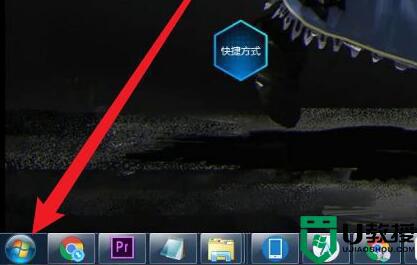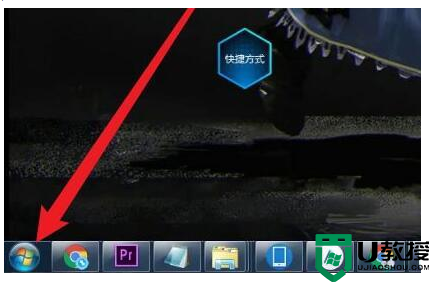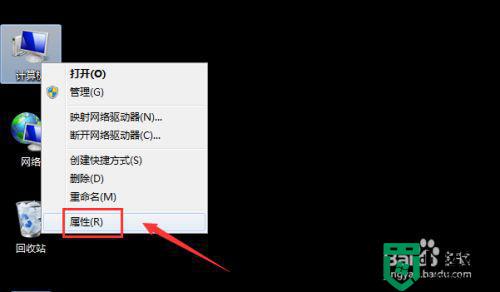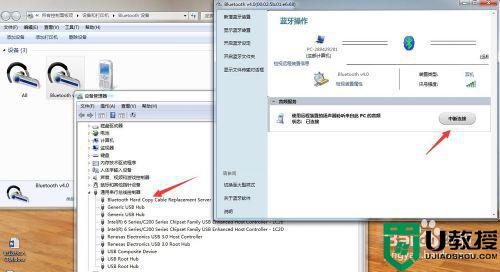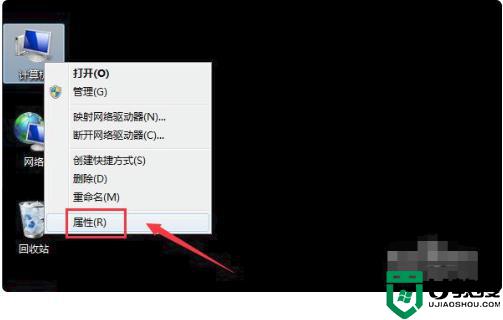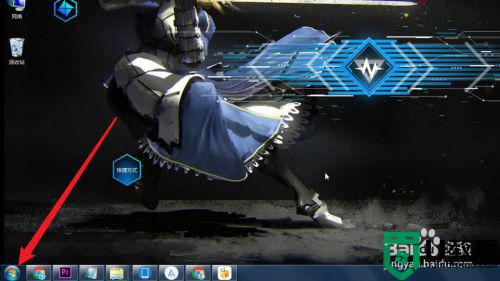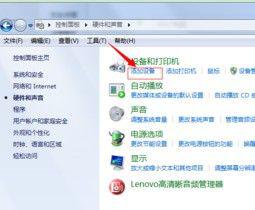win7怎么用蓝牙耳机听歌 电脑win7蓝牙如何连接耳机
时间:2022-06-14作者:xinxin
很多用户办公中的原版win7电脑都没有外接音箱设备,因此想要听音乐时只能选择插入耳机来听歌,可是有些用户由于只有蓝牙耳机,因此就想要通过win7系统的蓝牙功能来进行连接,可是win7怎么用蓝牙耳机听歌呢?接下来小编就给大家介绍一篇电脑win7蓝牙连接耳机操作方法。
推荐下载:win7 64纯净版
具体方法:
第一步:在电脑的右下角的蓝牙图标右击,然后选择添加设备。
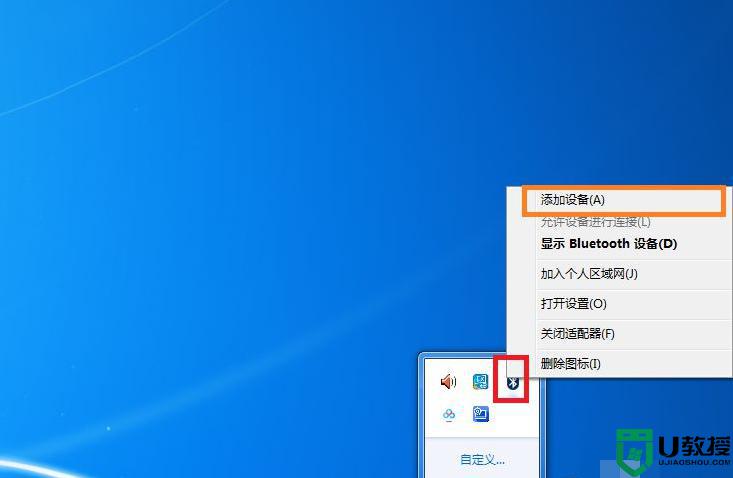
第二步:选择我们要链接的蓝牙耳机,然后选择下一步,当添加成功后我们选择关闭。
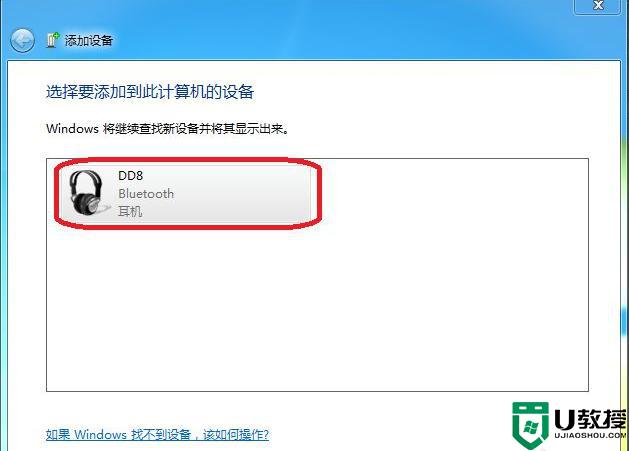
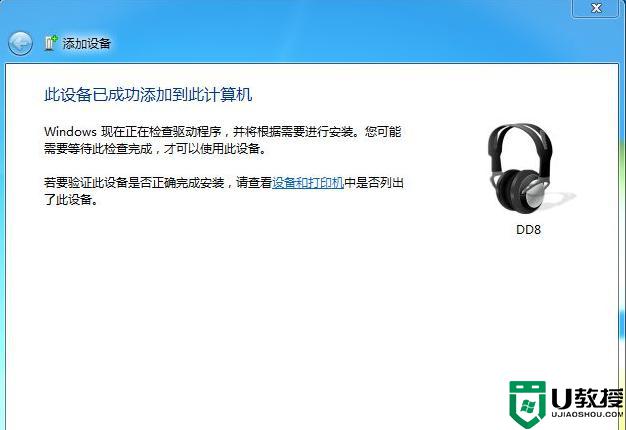
第三步:我们在电脑的右下角双击蓝牙图标,在耳机图标右击然后选择属性。
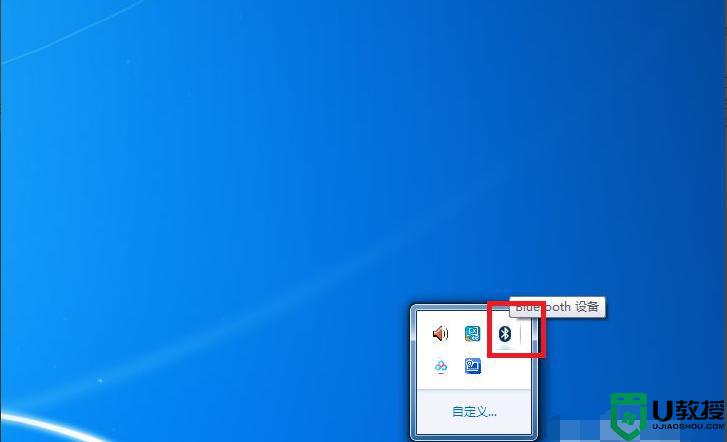
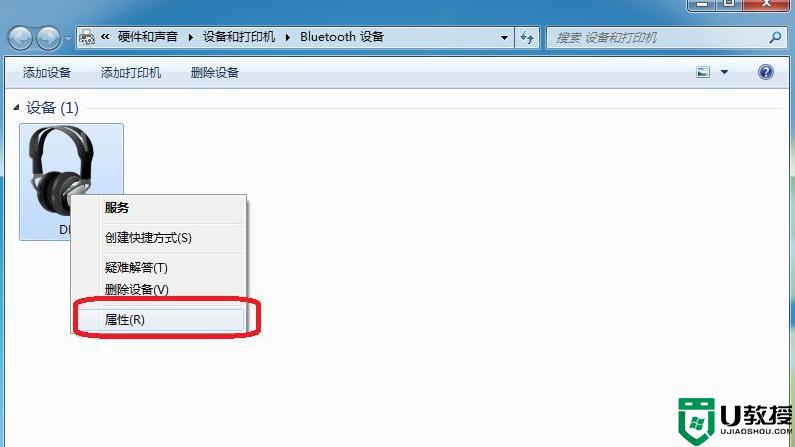
第四步:我们选择音频接收器,然后选择应用,确定。
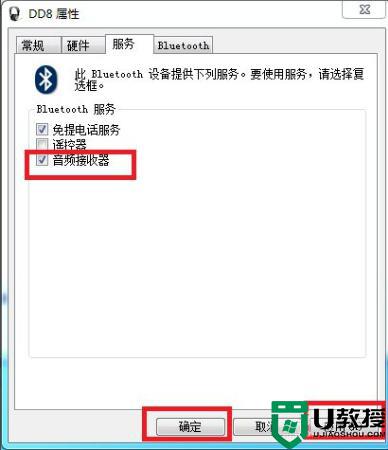
第五步:在耳机图标右击,然后选择服务,然后我们选择听音乐,此时连接好后就可以用蓝牙耳机听win7电脑上的声音了。
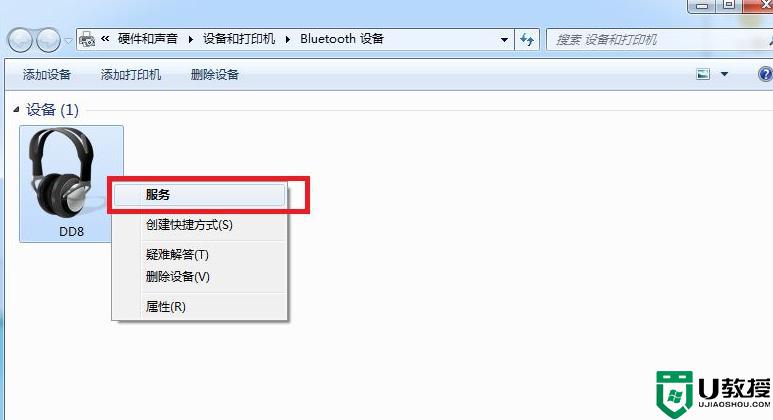
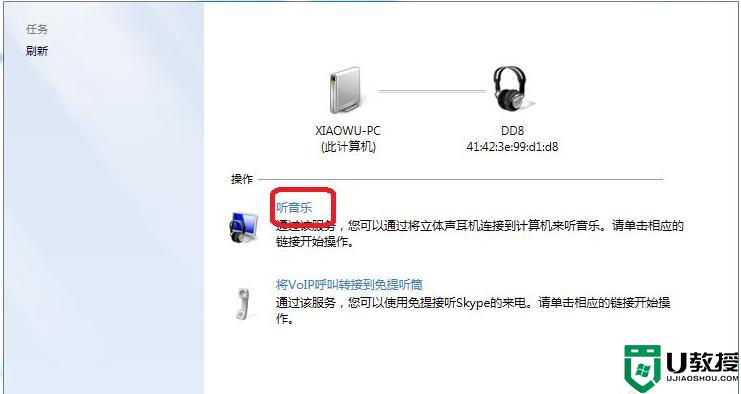
上述就是小编教大家的电脑win7蓝牙连接耳机操作方法了,还有不清楚的用户就可以参考一下小编的步骤进行操作,希望能够对大家有所帮助。